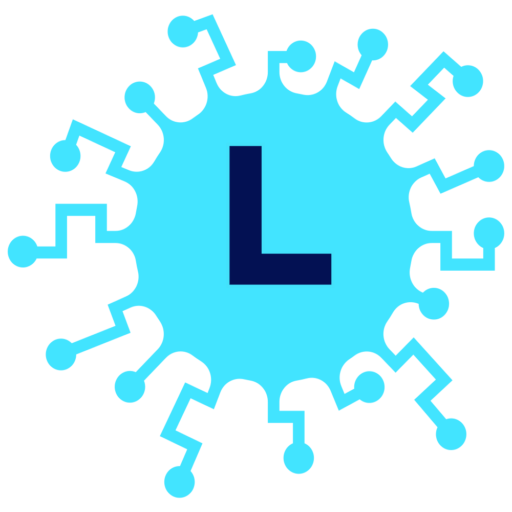क्या आप अपने WordPress के Dashboard पर Site Health Errors देख रहे हैं ? क्या आप Site health errors को fix करना चाहते हैं ? तो आप बिल्कुल सही जगह पर हैं । हम आपको बताएंगे कि आप WordPress के Site Health Errors को कैसे Fix कर सकते हैं । दोस्तों , WordPress 5.4 के अपडेट के बाद एक नया फीचर इसके दशबोर्ड में जुड़ा , जोकि site से जुड़े errors का था । यह Feature आपको बताता है कि आपके वर्डप्रेस की वेबसाइट / ब्लॉग में कौन कौन से errors हैं जिन्हें आपको fix करना चाहिए । इसके साथ ही यह हर error के बारे में शॉर्ट में बताता भी है ।
परन्तु , आप इन्हे fix कैसे करें , यह नहीं बताया जाता । इसलिए आज हम वर्डप्रेस साइट हैल्थ errors को fix करने के बारे में विस्तार से बताएंगे ।
WordPress के Site Health Errors को कैसे fix करें
तो चलिए एक एक करके सभी errors और उनके fixes पर ध्यान देते हैं :
1. ‘BACKGROUND UPDATES ARE NOT WORKING AS EXPECTED’ Error को कैसे fix करें

आपने अगर इस error को अपने wordpress के site health screen पर देखा है तो आप इसे आसानी से fix भी कर सकते हैं । Background Updates यह सुनिश्चित करते हैं कि आप जिस Version का WordPress इस्तेमाल कर रहे हैं , अगर उसके Security Updates को रिलीज किया गया तो WordPress खुद से Auto-update होगा । अगर आपका Background Updates सही से काम नहीं कर रहा है तो हो सकता है कि आपके वेबसाइट पर installed plugins की वजह से ऐसा हो रहा है । कुछ cases में यह error आपके Thems की वजह से भी हो सकता है । अगर यह error आपके किसी plugin की वजह से है तो आपको यह Message दिखाई देगा :
“A plugin has prevented updates by disabling wp_version_check().”
अगर ऐसा है , तो आपको एक के बाद एक सारे Plugins को uninstall करना चाहिए जब तक कि यह मैसेज आपके site health screen से हट न जाए ।
अगर समस्या आपके theme में है तो यह जरूर आपके theme के functions.php file में एक लाइन के Code की वजह से होगा , जिसे आप आसानी से अपने theme के root directory में पा सकते हैं । यह कुछ ऐसा होगा :
‘https://api.wordpress.org/themes/update-check’
अगर आप इस code को अपने वेबसाइट में किसी भी तरह से पाते हैं तो इसे Disbale या Remove कर दीजिए । इसके बाद अपने WordPress Dashboard पर जाकर Site Health Status Error को चेक करें , कि यह fix हुआ या नहीं ।
दूसरी तरफ , यह भी हो सकता है कि आपके वेबसाइट के wp-config.php file में एक सेटिंग की वजह से error दिखा रहा है , जिसे आप अपने website root में आसानी से देख सकते हैं । अगर ऐसा होगा तो आप नीचे दिए गए लाइन के बगल में एक लाल Cross देखेंगे :
“The WP_AUTO_UPDATE_CORE constant is defined and enabled”
आपको यह भी दिख सकता है :
“WordPress security and maintenance releases are blocked by define( ‘WP_AUTO_UPDATE_CORE’, false );”
अगर आपको ऊपर दिए गए दो Codes में से कोई एक भी दिखे तो आपको नीचे दिए code को
“define( ‘WP_AUTO_UPDATE_CORE’, false );”
wp-config.php file में खोजकर इसे हटा ( Remove ) देना चाहिए । इसके बाद आप Save पर क्लिक करके फाइल को re – upload करना होगा । ऐसा करते ही आपका Error Issue fix हो जाएगा ।
ध्यान रखें
अपने wordpress की themes , plugins , files , root directory , wp-config.php या थीम के functions.php file में कुछ भी बदलाव करने से पहले आपको अपने साइट को Backup जरूर ले लेना चाहिए । इसके लिए आप UpDraft Plus plugin को इंस्टॉल करके अपने पूरे वेबसाइट का बैकअप आसानी से ले सकते हैं ।
2. ‘SQL SERVER IS OUT OF DATE’ को कैसे Fix करें

WordPress के Site Health Error स्क्रीन पर आपको यह error दिख सकता है ।
SQL/database servers के ढेरों verients होते हैं जिनमें से WordPress के लिए MySQL और MariaDB सबसे ज्यादा Common हैं । इस समय MariaDB Software को काफी पसंद किया जा रहा है परन्तु MySQL का अभी भी ढेरों Support बचा हुआ है । इसे अभी भी बहुत जगहों पर यूज किया जाता है ।
आपके SQL Server को WordPress सभी Data और Settings को Securely Store करने के लिए यूज करता है । अगर आपका SQL version पुराना है तो उसे जरूर Latest Version में update करें । इसके लिए बाद आपको अपने Host ( Hosting Company ) को आपका Server अपडेट करने के लिए E-Mail ( Contact Support ) करना है । दूसरा तरीका है कि आप खुद से भी इसे Update कर सकते हैं । इसके लिए आप इस Document पर जाएं ।
इसे भी पढ़ें :
- In Feed Ads क्या होते हैं ? WordPress की वेबसाइट में कैसे सेटअप करें ?
- ब्लॉगर के वेबसाइट की Load Speed को कैसे बढ़ाएं [ Pro Tips ]
- 2020 में घर बैठे Online Earning कैसे करें ? 15 आजमाए तरीके
3. ‘YOUR PHP VERSION REQUIRES AN UPDATE’ को कैसे fix करें

Php एक प्रोग्रामिंग लैंग्वेज है जिसकी मदद से ही WordPress को बनाया गया है । php के ओल्डर versions सिक्योरिटी और परफॉर्मेंस के लिहाज से बिल्कुल भी सही नहीं होते हैं , इसलिए आपको अपने php को हमेशा up to date रखना चाहिए । अपने PHP को अपडेट करने के लिए आप अपने Hosting Provider से कॉन्टैक्ट कर सकते हैं ।
लेकिन अगर आपके पास आपके C Panel का पूरा Control है तो आप खुद से भी अपने php को आसानी से अपडेट कर सकते हैं । इसमें एक बात ध्यान देने वाली है कि आपको PHP के नए versions को install करने से पहले इसे development server पर चेक करना चाहिए कि यह आपके साइट के लिए कितना compatible है । इसके बाद आप कुछ steps में ही अपने WordPress के php को update कर सकते हैं :
सबसे पहले अपने Hosting Company के साइट में लोगों करें और अपने Purchased Products / My Products पर जाएं । इसके बाद आप अपने वेबसाइट के Hosting Settings पर क्लिक करें । क्लिक करने के बाद आपके सामने Settings का ऑप्शन खुल कर आ जाएगा । इसमें आपको दो options दिखेंगे : Account और Server का । Server पर क्लिक करें और php version को check करें । इसके बाद आप आसानी से अपने wordpress के php version को बदल सकते हैं ।
ध्यान दें
यह steps हमने Godaddy Hosting के लिए बताए हैं , हो सकता है कि अन्य hosting companies को php के अपडेट करने का process अलग हो । हम recommend करेंगे कि दूसरे Hosting Companies के लिए भी आप ऊपर दिए गए process को try करके देख सकते हैं ।
4. ‘ONE OR MORE RECOMMENDED MODULES ARE MISSING’ को कैसे fix करें

आपके WordPress के Site Health Screen के error सेक्शन में आपको कुछ ऐसा message देखने को मिल सकता है :
Warning The optional module, exif, is not installed, or has been disabled.
ये Modules छोटे सॉफ्टवेयर होते हैं जो आपके सर्वर पर इंस्टॉल होते हैं । इनकी मदद से साइट के ढेरों functions वर्क करते हैं । यहां यह बात समझने वाली है कि कोई भी PHP – based वेबसाइट या Content Management System ( जैसे WordPress ) को एक या एक से ज्यादा PHP Extentions पर rely होना पड़ता है । कभी कभार तो ऐसा होता है कि इन php extensions की पूरी की पुरी लाइब्रेरी की जरूरत पड़ती है । WordPress ने Required और Recommended एक्सटेंशन्स की List बनाई है ।
अगर वर्डप्रेस के द्वारा Required और Recommended Extentions में से कोई भी अगर missing है तो आपको अपने hosting provider से कॉन्टैक्ट कर के इसे install / update करने के लिए कहना चाहिए । यह थोड़ा tricky और high coding का काम है जिसे आपके होस्टिंग प्रोवाइडर्स ही इंस्टॉल कर सकते हैं । इसलिए उन्हें mail करें और अपनी समस्या बताएं ।
5. ‘HTTP REQUESTS ARE NOT WORKING AS EXPECTED’ को कैसे Fix करें

यह आपके और अन्य websites और services के बीच का communication issue है जिसे आप आसानी से fix कर सकते हैं । अगर यह error आपको आपके site health screen पर दिखा रहा है , तो , यह आपके plugins और themes के Misconfiguration की वजह से हो रहा है ।
इसे fix करने के लिए आपको अपने वेबसाइट पर मौजूद सभी Plugins और Themes को uninstall करना चाहिए । इसके साथ ही आप अपने वेबसाइट के लिए WordPress का default थीम twenty twenty को यूज कर सकते हैं । अगर ऐसा करने से आपकी issue fix हो जाती है , तो , आप अपने plugins को एक एक करके दोबारा install कर सकते हैं परन्तु साथ ही site health screen को भी देखते रहें । अगर आपको लगता है कि किसी एक plugin या theme की वजह से ऐसा हो रहा है तो उस plugin / theme के developers को कॉन्टैक्ट करें और उन्हें issue को fix करने के लिए कहें । इसके बाद आप उस plugin / theme के नए वर्जन को इंस्टॉल कर सकते हैं ।
WordPress के Site Health Errors को कैसे fix करें : Conclusion
हमने जितने भी WordPress के Site health error को fix करने के बारे में आपको बताया है , यह expert लेवल या जानकर लोगों के लिए ही है । अगर आपको लगता है कि आपसे यह नहीं हो सकता तो कृपया कर के इसे खुद से करने की कोशिश न करें । आपकी एक छोटी सी गलती आपके पूरे साइट को पूरी तरह से ख़तम कर सकती है । इसके लिए आप किसी Developer को hire कर सकते हैं । इसके साथ ही आप अपने Host की मदद भी ले सकते हैं । इसके साथ ही अपने WordPress के साइट का पूरी तरह से बैकअप लेने के बाद ही किसी भी प्रकार की Changes को करें । किसी अन्य समस्या के लिए नीचे Comment Box में कमेंट करें , आप हमें Contact भी कर सकते हैं । हमें Subscribe करें और Notifications को जरूर allow करें ।